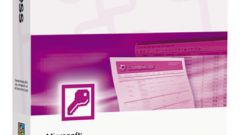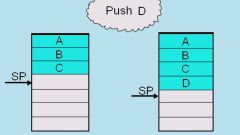Вам понадобится
- Приложение Microsoft Access
Инструкция
1
Запустите приложение Microsoft Access и откройте в нем свою базу данных. На основе существующих таблиц создайте необходимые запросы на предоставление информации. Для этого используйте режим конструктора или мастер запросов.
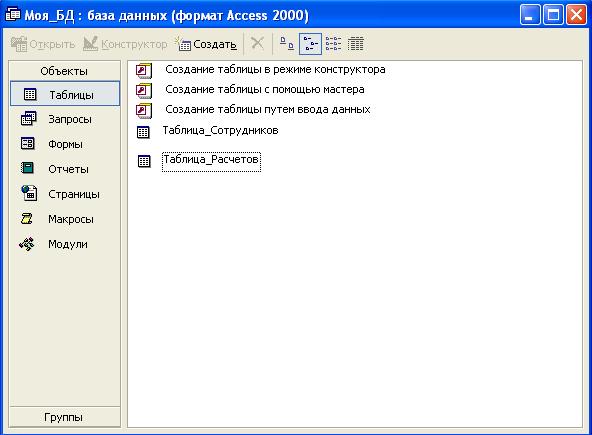
2
В управляющем разделе окна базы данных перейдите во вкладку «Запросы». Справа отобразятся все существующие запросы в данной БД, а также два режима их создания: «…в режиме конструктора» и «… с помощью мастера».
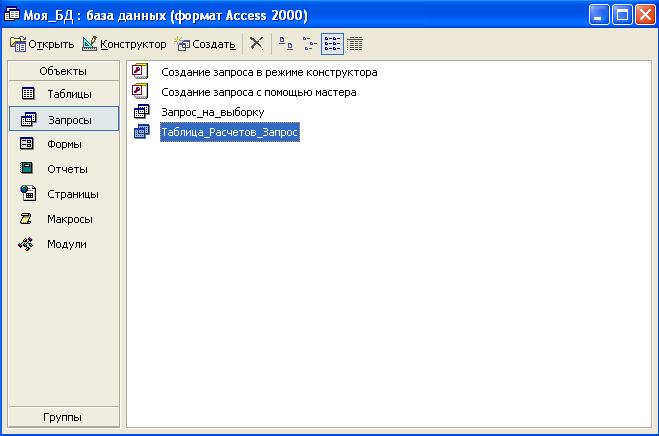
3
Щелкните мышкой по надписи создания запроса в режиме конструктора. На экране появится окно данного режима, добавьте в него нужные вам таблицы для запроса. Существующая связь между данными таблиц отобразится в окне конструктора после их добавления.
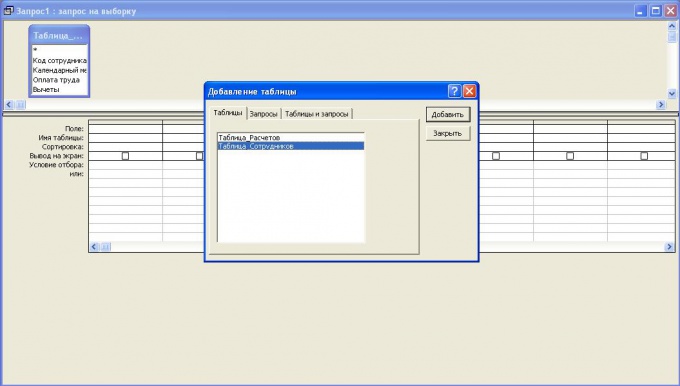
4
На таблицах двойным щелчком мыши выделяйте поля, информация которых вам нужна в запросе. Поля будут появляться в столбцах запроса. Установите там же необходимые условия и режим отображения полей. При необходимости, задайте группировку строк или функцию для подсчета выбираемых из таблиц значений.
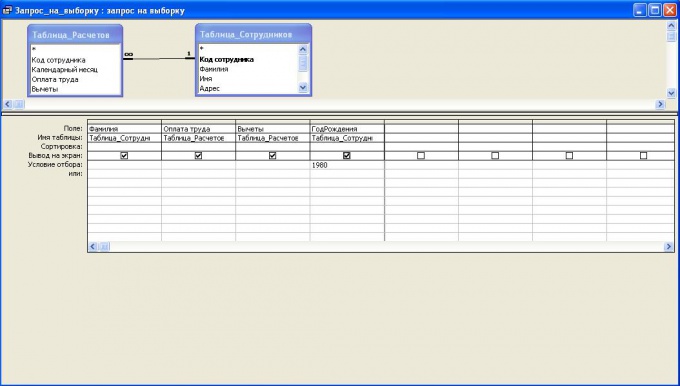
5
Сохраните созданный запрос, введя при этом его наименование. В окне запросов появится новая строка. Проверьте результат запроса. Для этого запустите его на выполнение двойным щелчком мыши. На экране откроется таблица, содержащая результаты вашего запроса.

6
Создайте запрос с помощью мастера. Для этого щелкните мышкой по соответствующей надписи во вкладке запросов. Запустится мастер, который будет направлять ваши действия. На первом этапе укажите все необходимые вам поля из таблиц базы данных. Для этого в выпадающем списке «Таблицы и Запросы» поставьте нужное название таблицы или запроса. Затем с помощью стрелок «<», «>» выберите поля для запроса.

7
Если вам необходим запрос с итоговой функцией, на следующем этапе поставьте флажок против элемента «Итоговый». Откройте режим кнопкой «Итоги» и установите на выбранное поле нужную функцию для подсчета итогового значения его данных.
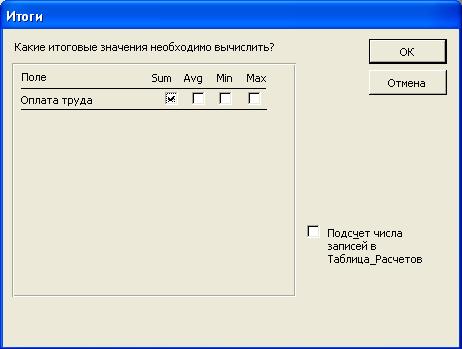
8
На последнем шаге назовите создаваемый запрос уникальным для данной БД именем и завершите создание кнопкой «Готово». В окне запросов появится новая строка с именем запроса. При двойном щелчке на нее, запрос запустится на выполнение. Вам представится таблица с результатами созданного запроса.